
So installieren Sie die PHP-Umgebung unter Mac: Starten Sie zuerst den Apache-Dienst über den Befehl „sudo apachectl start“. Öffnen Sie dann die Datei „httpd.conf“ und brechen Sie das Kommentarsymbol ab, bevor Sie „php5_module“ abschließen.

Empfohlen: „PHP-Video-Tutorial“
Ich versuche kürzlich,
showdocauf meinem eigenen Server zu konfigurieren, der einePHP-Umgebung erfordert , also habe ich es selbst konfiguriert und die Methode hier aufgezeichnet.showdoc配置到自己服务器上,需要PHP环境,所以自己配置了一下,这里将方法记录一下。
Mac 系统下是自带 Apache 服务的,只需要开启即可,下面是几个 Apache 服务的常用命令。
/* 启动 Apache 服务 */ sudo apachectl start /* 重启 Apache 服务 */ sudo apachectl restart /* 停止 Apache 服务 */ sudo apachectl stop /* 查看 Apache 版本 */ httpd -v复制代码
Apache 服务。sudo apachectl start
It Works 就表示 Apache 服务开启成功。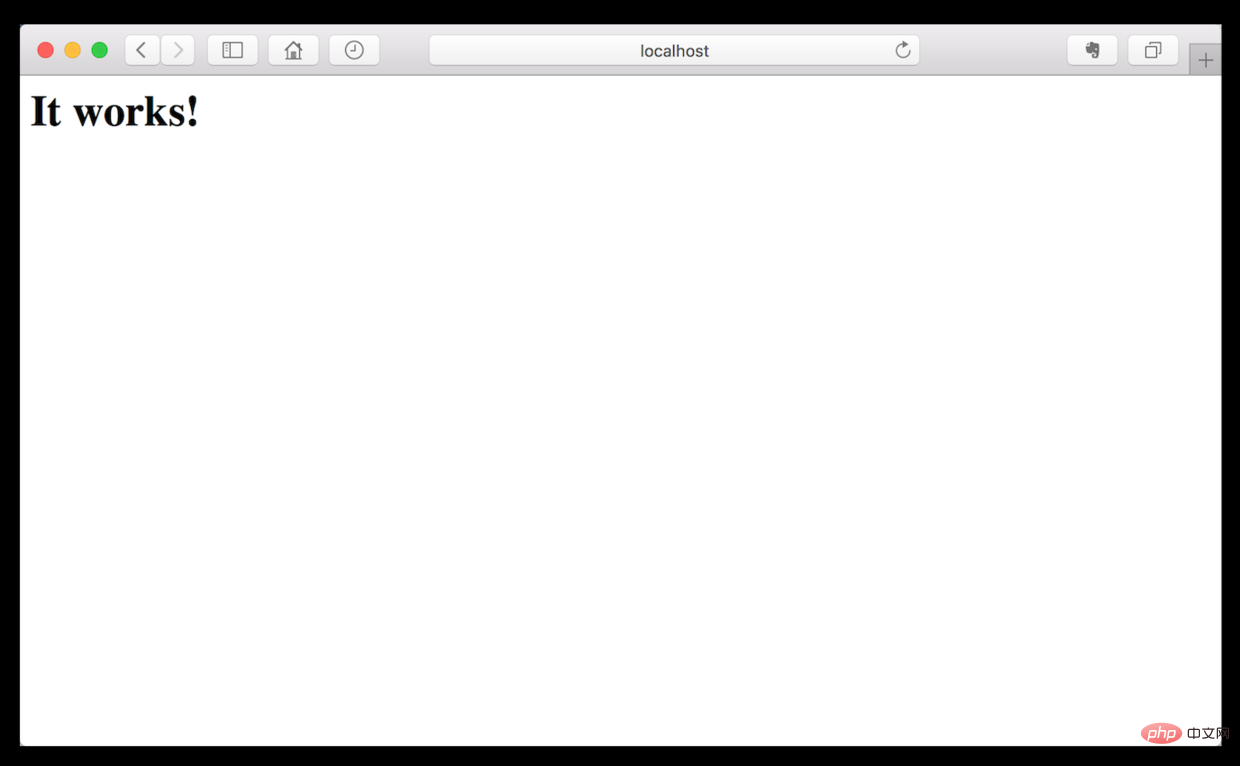
Apache 的网站服务器默认根目录在下面这个路径下。/Library/WebServer/Documents复制代码
注意: 你的 Mac 下如果装有 Server 这个软件要卸载掉(图标是蓝色地球的那个),否则输入 http://localhost 会显示 Server 的信息会冲突,具体原因我没去管,有兴趣的可以了解一下。
Mac 系统下也是自带 PHP
Mac-System wird mit Apache -Dienst, Sie müssen ihn nur aktivieren. Im Folgenden sind einige allgemeine Befehle für den <code>Apache-Dienst aufgeführt. 🎜/etc/apache2/httpd.conf
Apache-Dienst zu starten. LoadModule php5_module libexec/apache2/libphp5.so复制代码
It Works erscheint, bedeutet das ApacheCode> Dienst erfolgreich gestartet.

Apaches Website-Server-Standard root Das Verzeichnis befindet sich im folgenden Pfad. sudo apachectl restart复制代码
Server auf Ihrem Mac installiert haben, müssen Sie diese Software deinstallieren (die Das Symbol ist blau (das mit der farbigen Erde), andernfalls werden bei der Eingabe von http://localhost Informationen zu Server angezeigt, die zu Konflikten führen. Wenn Sie interessiert sind, können Sie dies tun finde es heraus. 🎜Mac-System verfügt auch über eine PHP-Umgebung Ja, öffnen Sie es einfach. Wenn Sie es selbst installieren möchten, suchen Sie es einfach selbst. 🎜Finder ,然后按下 shift + command + G 打开前往文件夹,前往以下地址:/etc/apache2/httpd.conf
httpd.conf 这个文件,找到下面这一行,然后将前面的 # 注释符去掉,然后 command + s 保存。LoadModule php5_module libexec/apache2/libphp5.so复制代码
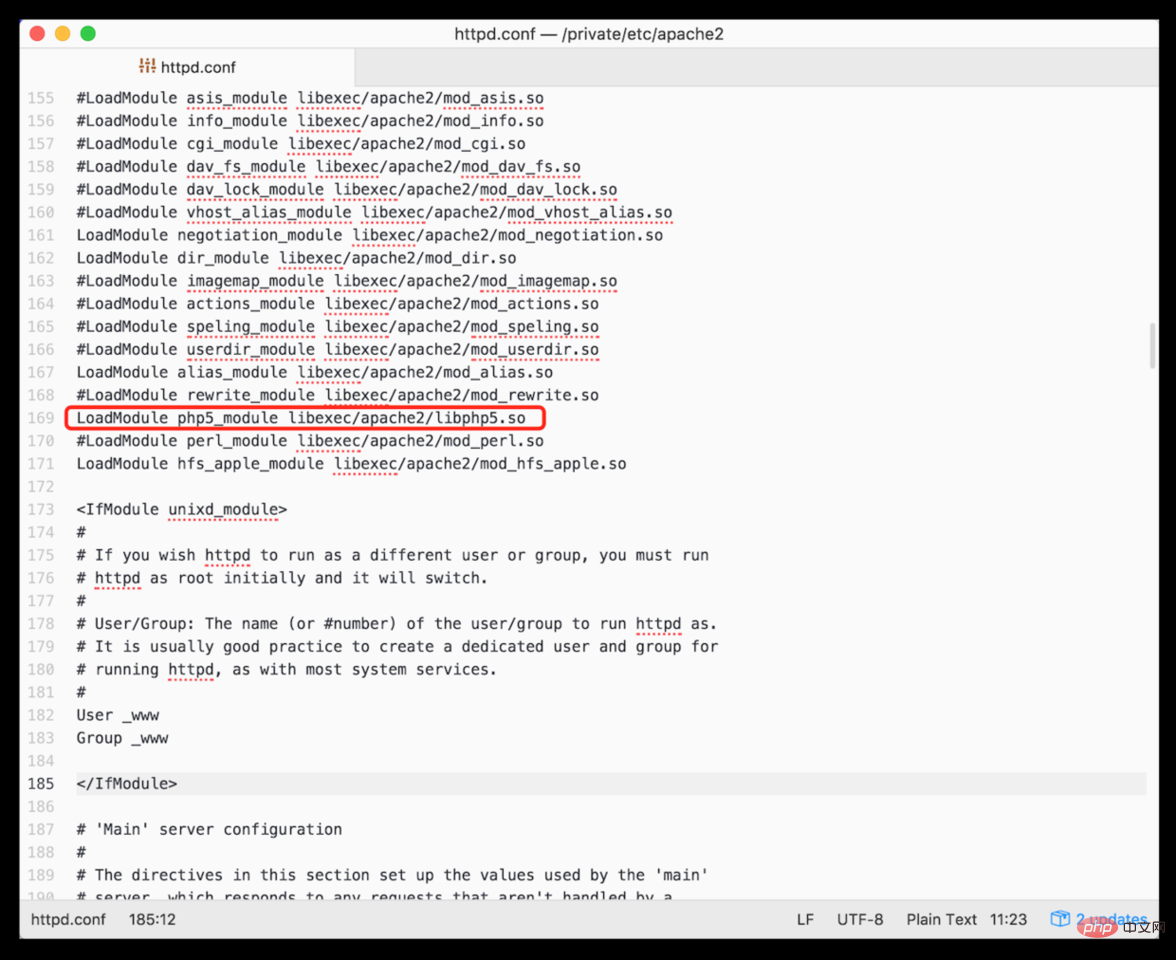
Apache 服务。sudo apachectl restart复制代码
Finder ,然后按下 shift + command + G 打开前往文件夹,前往以下地址,这个地址是 Apache 的默认网站服务器根目录。/Library/WebServer/Documents复制代码
So installieren Sie eine PHP-Umgebung unter einem Mac.php 的文件,在里面输入以下代码后,command + s 保存。<?php So installieren Sie eine PHP-Umgebung unter einem Mac(); ?>
PHP 环境配置成功。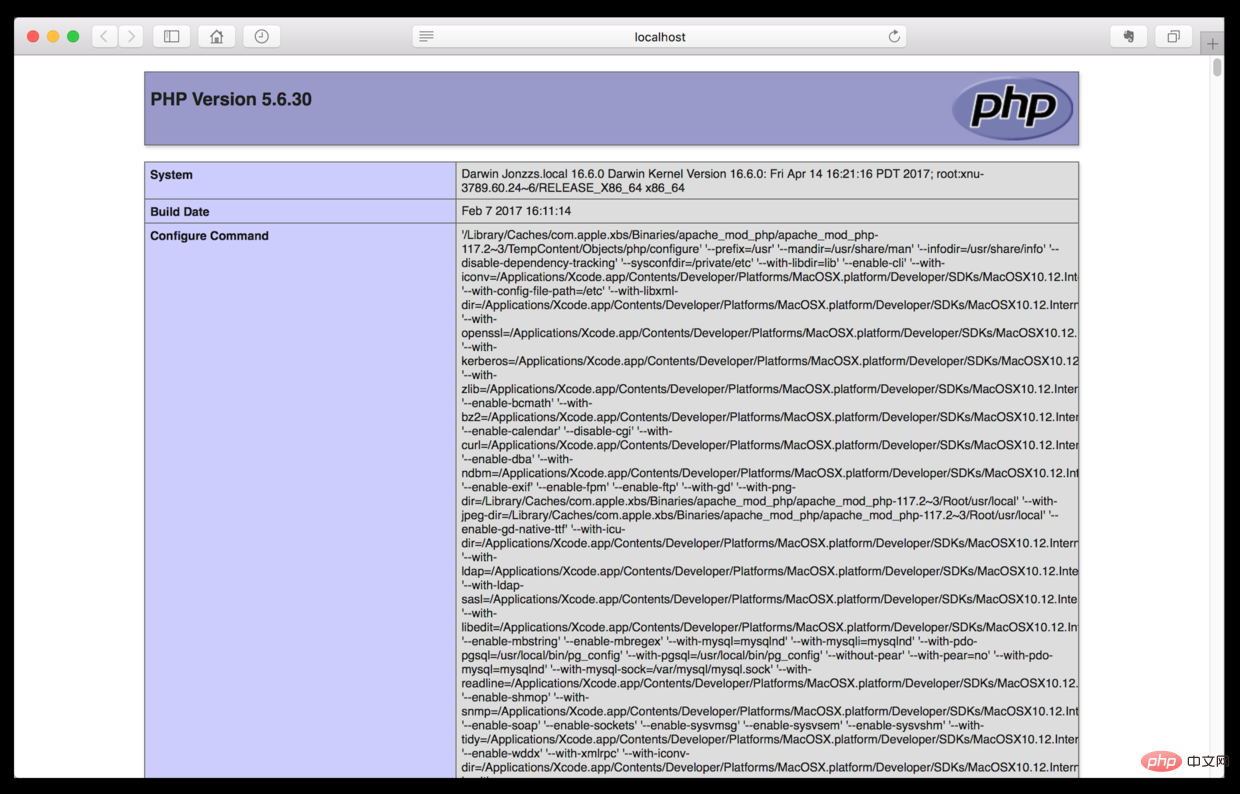
这里配置的是
Mac系统自带的PHP环境,想另外安装的就自己去搜一下吧。
Das obige ist der detaillierte Inhalt vonSo installieren Sie eine PHP-Umgebung unter einem Mac. Für weitere Informationen folgen Sie bitte anderen verwandten Artikeln auf der PHP chinesischen Website!
 So öffnen Sie eine PHP-Datei
So öffnen Sie eine PHP-Datei
 So entfernen Sie die ersten paar Elemente eines Arrays in PHP
So entfernen Sie die ersten paar Elemente eines Arrays in PHP
 Was tun, wenn die PHP-Deserialisierung fehlschlägt?
Was tun, wenn die PHP-Deserialisierung fehlschlägt?
 So verbinden Sie PHP mit der MSSQL-Datenbank
So verbinden Sie PHP mit der MSSQL-Datenbank
 So verbinden Sie PHP mit der MSSQL-Datenbank
So verbinden Sie PHP mit der MSSQL-Datenbank
 So laden Sie HTML hoch
So laden Sie HTML hoch
 So lösen Sie verstümmelte Zeichen in PHP
So lösen Sie verstümmelte Zeichen in PHP
 So öffnen Sie PHP-Dateien auf einem Mobiltelefon
So öffnen Sie PHP-Dateien auf einem Mobiltelefon